【Floorp】スタートページ(ホーム)をカスタマイズする方法
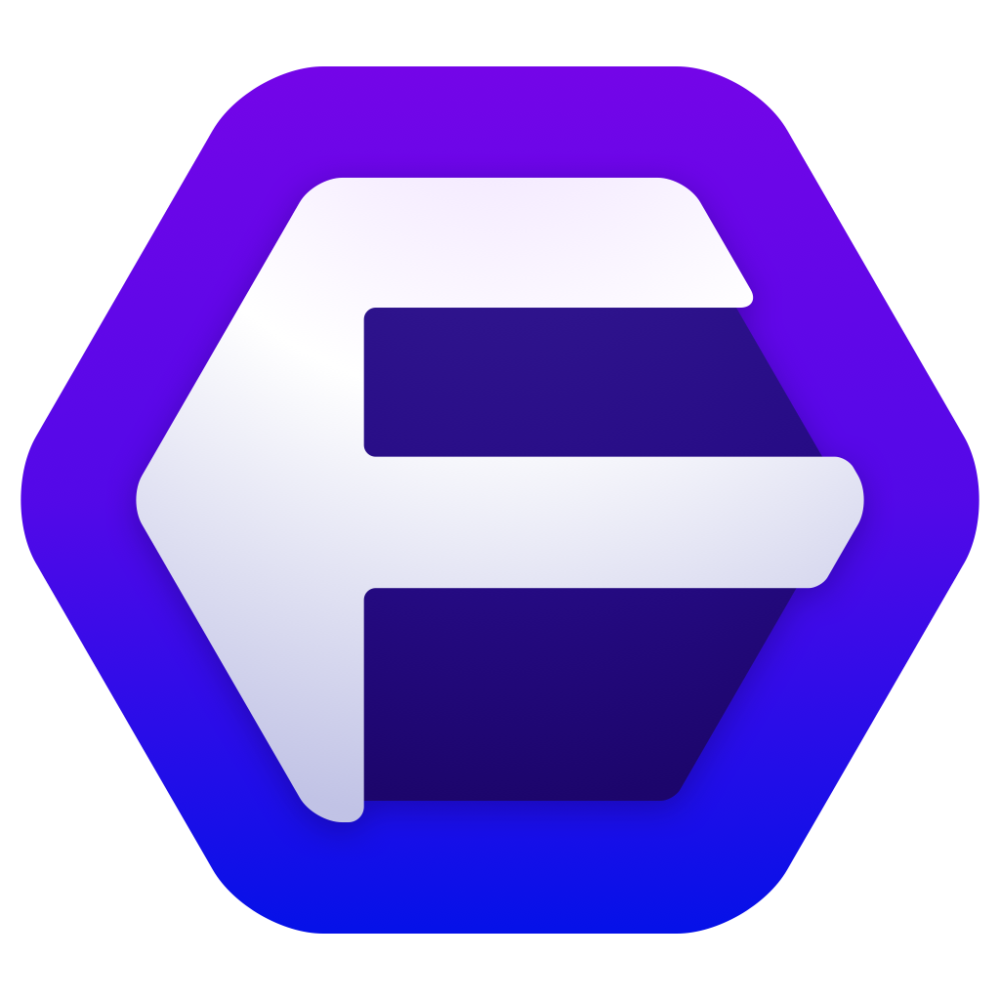
この記事では、Firefoxベースのブラウザ「Floorp(フロープ)」のスタートページ(Floorp Home)をカスタマイズする方法について書きます。
ウェブ検索、ショートカットの表示を切り替えることができます。
Firefoxベースのブラウザ「Floorp(フロープ)」は、初期で「Floorp Home(フロープ・ホーム)」というページが、ホームページと新しいタブで開くページに設定されています。
「Floorp Home」には、初期で以下の項目が表示されるようになっています。(2023年5月時点)
- 「Unsplash」からランダムで取得した背景画像(壁紙)
- 検索ボックス
- ショートカット(広告、保存、または訪問したサイト)
これらの項目は、Floorpの設定→「ホーム」ページから、表示を切り替えられます。最近訪問したサイトを周りに見られたくないから消したり、検索はアドレスバーからおこなうから、中央の検索ボックスを消す…といったように、自由に調整できます。
背景画像は、「Floorp Home」にアクセスするたび切り替わる「Unsplash(アンスプラッシュ)」の壁紙になっていますが、設定からオフ、あるいはPC内にある好きな画像に差し替えることができます。指定フォルダーの中に、表示したい壁紙を複数配置することで、ランダムでお気に入り画像に切り替えるようにできます。
新しく「最近のアクティビティ」という項目を追加することもできます。ブックマーク、最近のダウンロードなどが含まれています。よくアクセスするサイトは、ピン留めして、ずっとホームページに表示することもできます。
基本的にFirefoxベースのブラウザなので、本家のFirefoxと同じですが、一部設定については、Floorp独自のものとなっています。
「Floorp」ブラウザについて知りたい方は、以下の記事を参考にしてみてください。
「Floorp Home」のカスタマイズ方法
クイック設定
「Floorp Home」には、簡易的な「クイック設定」と通常の設定の2パターンあります。クイック設定をおこなうには、「Floorp Home(about:home)」にアクセスして、右上の設定ボタン(⚙)をクリックします。
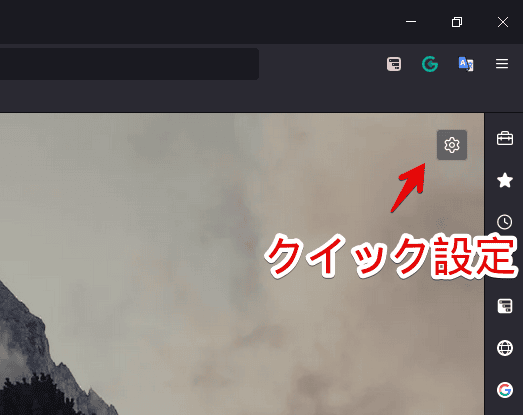
右側サイドバーでクイック設定画面が表示されます。
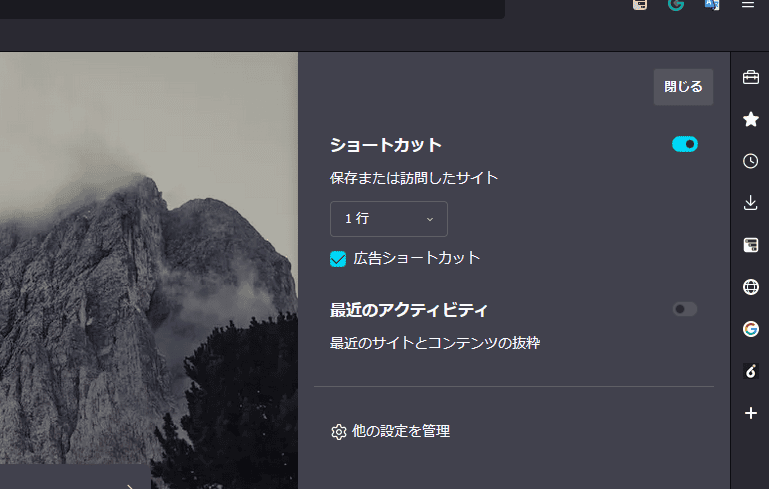
以下の項目を設定できます。
- ショートカットのオンオフ
- ショートカットの表示行数
- 広告ショートカットのオンオフ
- 最近のアクティビティのオンオフ
全ての「Floorp Home」設定が用意されているわけではありません。本格的に設定したい場合は、「他の設定を管理」をクリックして、専用の設定ページを開きます。
ショートカットのピン留め
表示されているショートカットは、よくアクセスするサイトが自動的に上書きされて表示される仕組みになっています。
初期では、自動的にYouTube、Facebook、Amazonなどが登録されています。これらのサイトにあまりアクセスせず、代わりにInstagramばかりにアクセスしていると、いつの間にかショートカットにInstagramが追加されます。どんどん自分がアクセスするサイトに上書きされます。
上書きされたくないサイトのショートカットについては、ピン留めすることで固定できます。表示されているショートカットにマウスを置くと、右上に三点ボタン(ミートボールメニュー)が表示されます。クリックするとメニューが表示されます。「ピン留め」をクリックします。
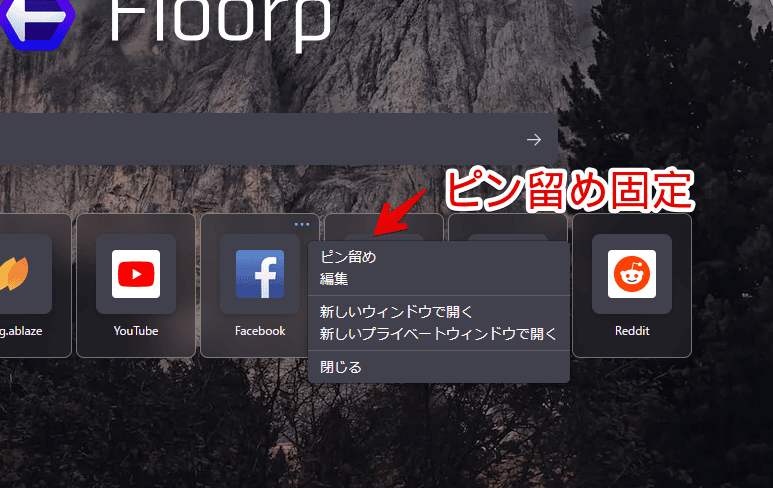
別のサイトにアクセスしても、ピン留めしたサイトは上書きされずに、「Floorp Home」に表示され続けます。
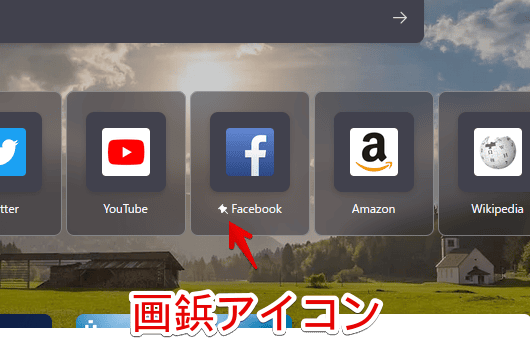
解除したい場合は、三点ボタンをクリック→「ピン留めを外す」をクリックします。
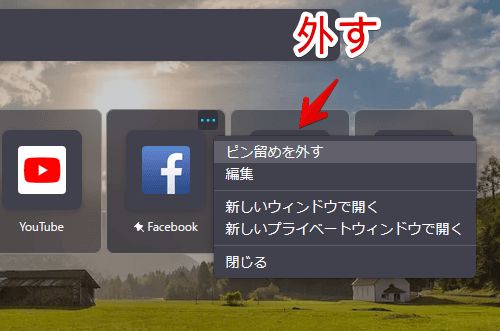
ショートカットの編集
ショートカットを編集したい場合、三点ボタンをクリック→「編集」をクリックします。タイトル、URL、アイコン画像を変更できます。アイコンは、画像のURLで指定するようです。
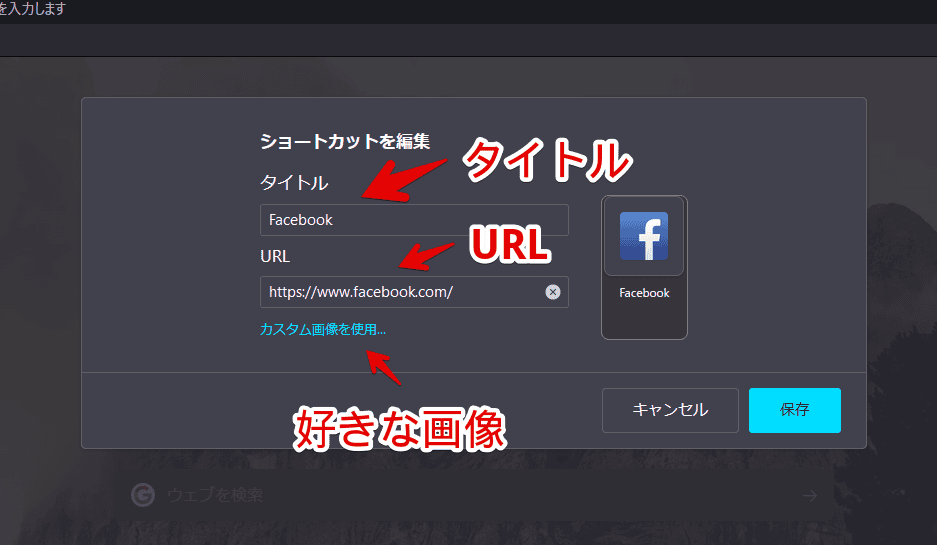
ホームと新しいタブに表示するページの変更
専用の設定ページにアクセスします。クイック設定からは変更できません。アドレスバーに「about:preferences#home」を貼り付けて移動します。クイック設定のサイドバーを開いて、「他の設定を管理」をクリックすることでもアクセスできます。
あるいは、ブラウザ右上の三本線メニュー(テーマによっては三点ボタンかも?)をクリック→「設定」クリックします。
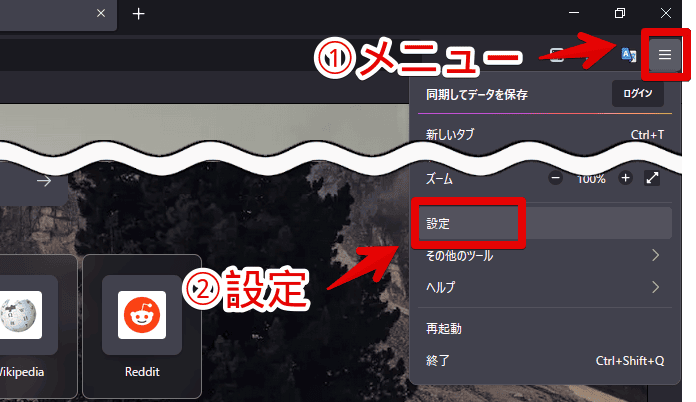
左側の「ホーム」タブをクリックします。
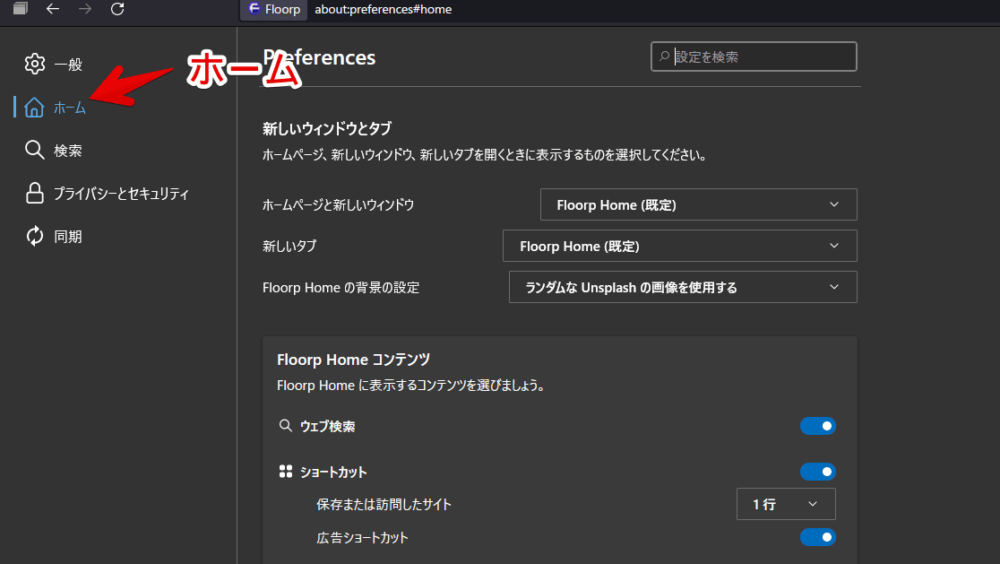
「ホームページと新しいウィンドウ」、「新しいタブ」の部分で、表示するページを変更できます。
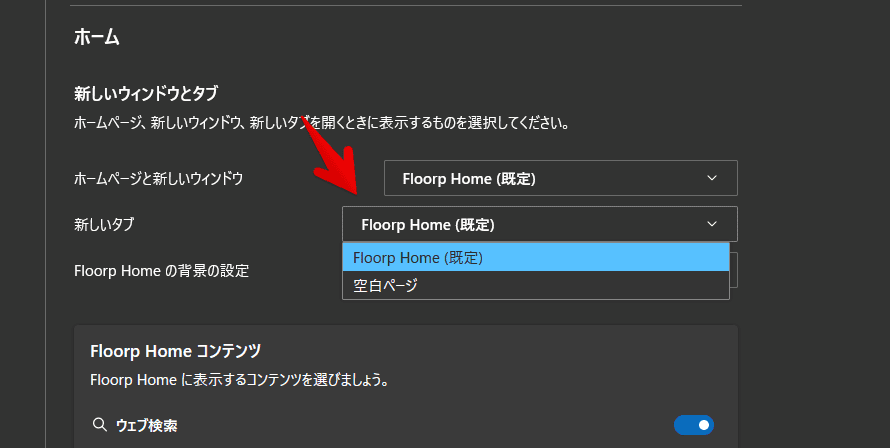
「Floorpホームは全く使わない!もっとシンプルなページがいい!」という場合は、「空白ページ」にします。何もないまっさらなページになります。「ホームページと新しいウィンドウ」は、「カスタムURL」を設定できます。好きなウェブサイト、検索エンジンページにできます。
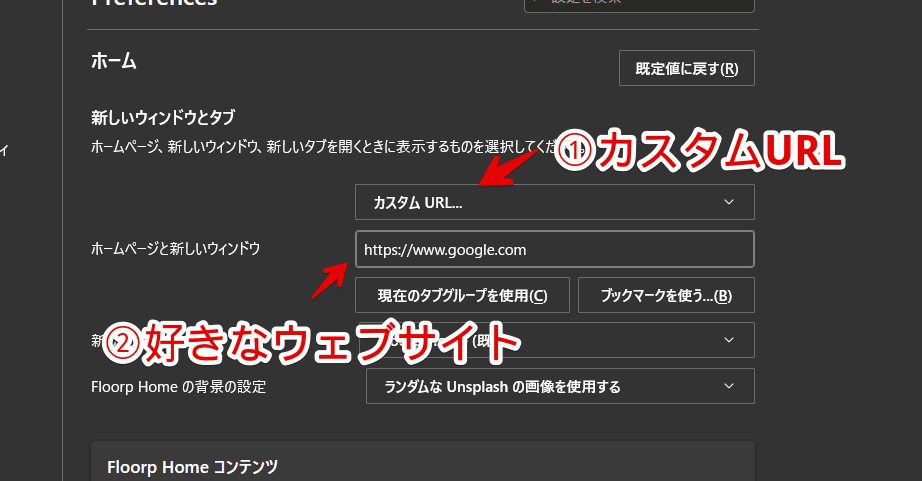
背景画像
ホーム設定ページ(about:preferences#home)の「Floorp Homeの背景の設定」項目で、背景に表示する画像・壁紙を設定できます。
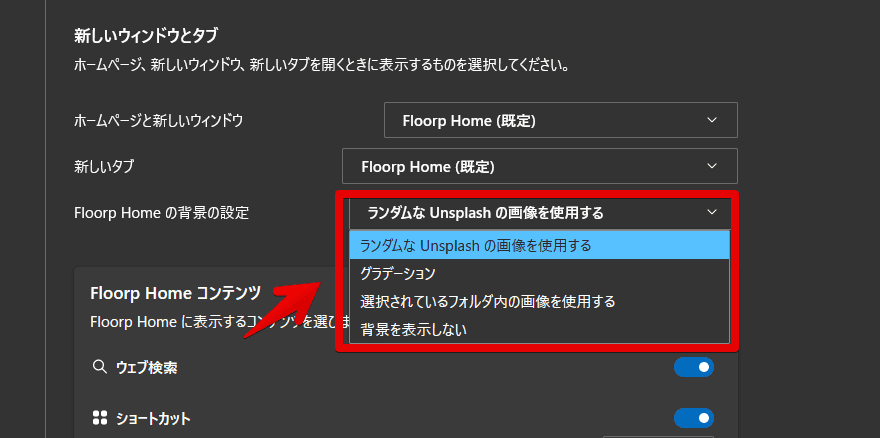
2023年5月時点では、以下の項目の中から選択できます。
- ランダムなUnsplashの画像を使用する
- グラデーション
- 選択されているフォルダ内の画像を使用する
- 背景を表示しない
ランダムなUnsplashの画像を使用する
「ランダムなUnsplashの画像を使用する」とは、写真素材サイト「Unsplash(アンスプラッシュ)」から、自動的に壁紙を取得して、新しいタブを開くたびに切り替える機能です。バージョン10.4.0(2022年8月20日公開)から実装されました。
「自分で壁紙を探すのがめんどくさい!それに同じ壁紙だと飽きる!」という方におすすめです。ランダムで表示する機能ですが、どれも美しい写真ばかりで、ハズレがありません。当たり障りのない壁紙なので、不特定多数に見られる環境でも問題ないと思います。実際に適用してみた動画を貼っておきます。
グラデーション
「グラデーション」にすると、Floorpのバージョン10以前の壁紙になります。
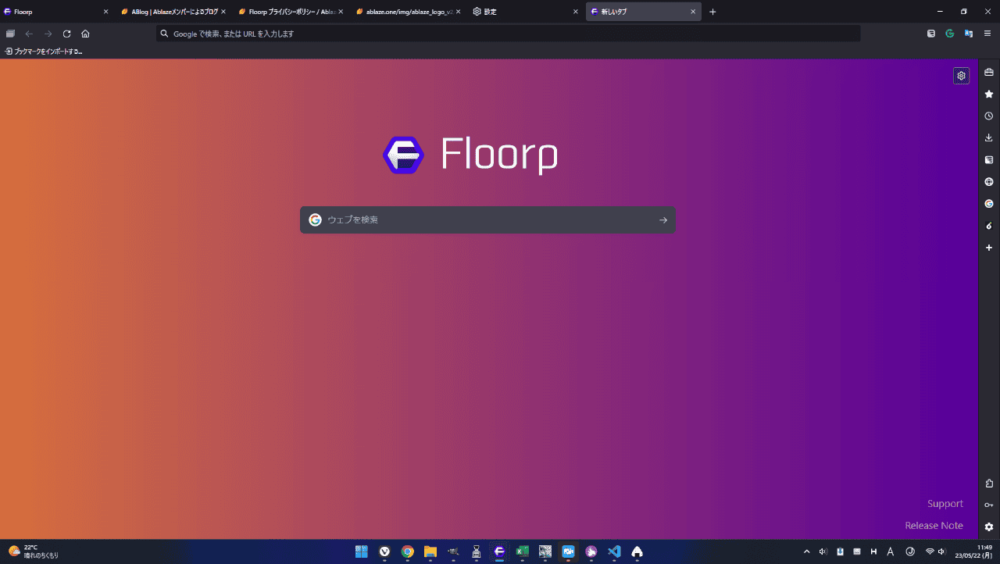
ウェブ検索(検索ボックス)
「ウェブ検索」をオフにすると、「Floorp Home」の中央に表示されるFloorpのロゴと検索ボックスが非表示になります。「アドレスバーで検索するから検索ボックスは不要!」という方はオフにすることで、シンプルなページにできます。
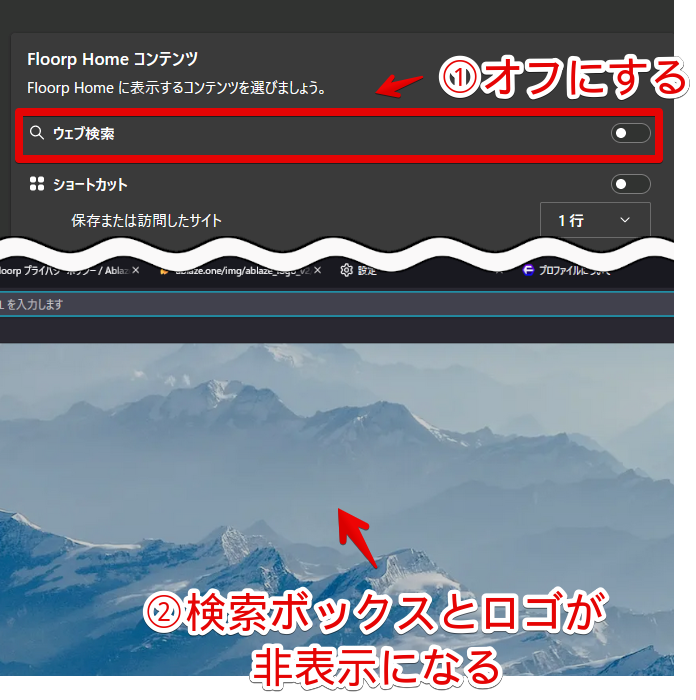
ショートカット
ショートカットを利用していない場合は、「オフ」にします。「保存または訪問したサイト」で表示する行数を調整できます。1行~4行の中から選択できます。
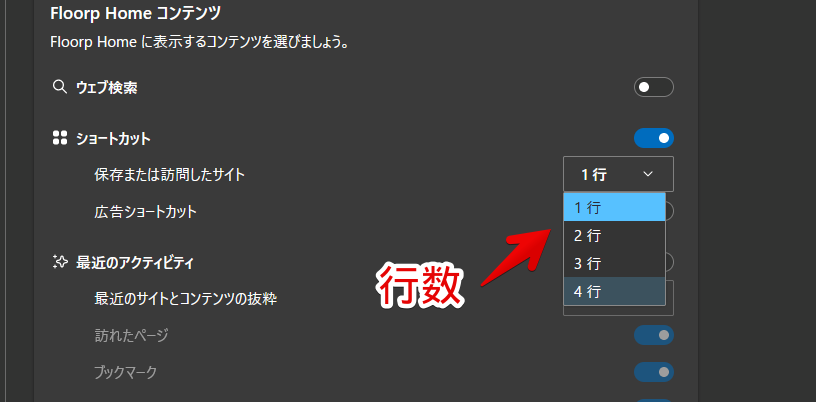
4行にした場合は、ずらっとタイルが下に追加されます。マウスを乗せた時に表示される三点ボタン→「編集」から、中身を編集できます。
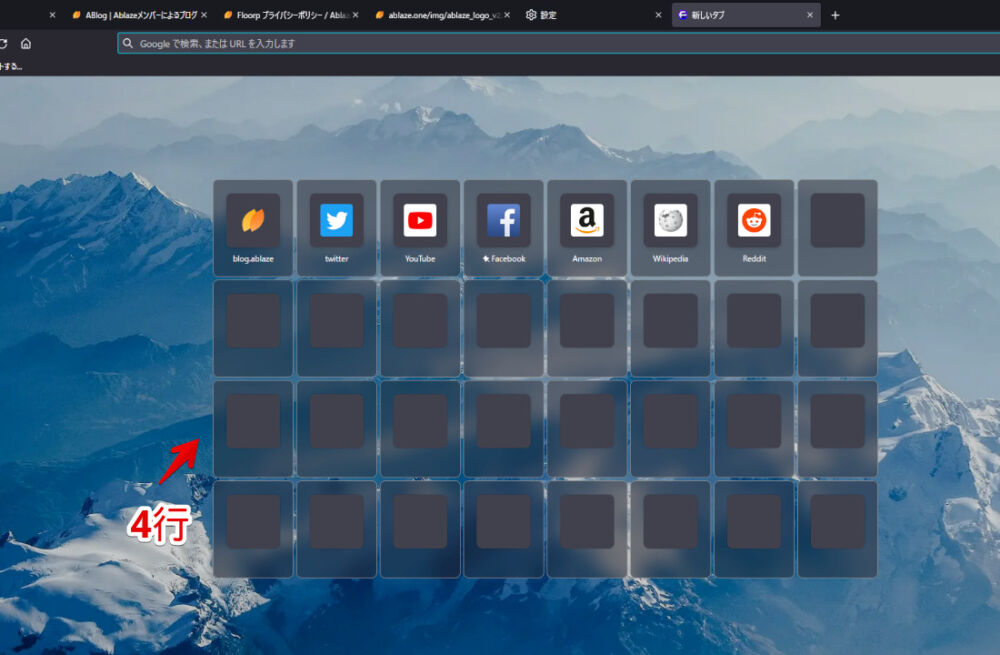
「広告ショートカット」をオフにすることで、初期で表示されている広告タイルを非表示にできます。
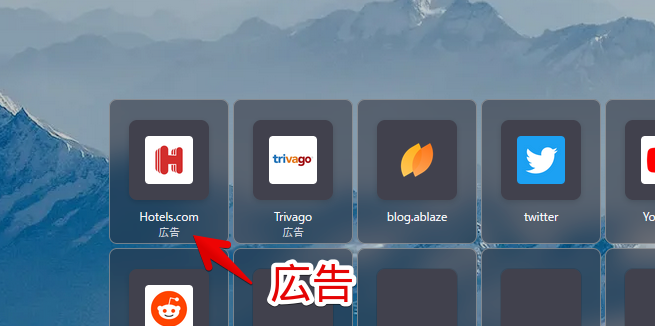
恐らくですが、ここの広告タイルは、Floorpではなく、Firefoxに収益が入るものだと思います。多分。
「確実にFloorpに寄付して応援したい!」という方は、「GitHub Sponsors(ギットハブ・スポンサー)」を活用するといいかなと思います。Floorpを開発している団体全体、あるいは、中の個人に対して、用意されています。
最近のアクティビティ
「最近のアクティビティ」をオンにすると、ショートカットの下部に新しくアクセスしたサイト履歴やブックマークなどが表示されます。クリックでアクセスできます。不要な方はオフのままがスッキリします。
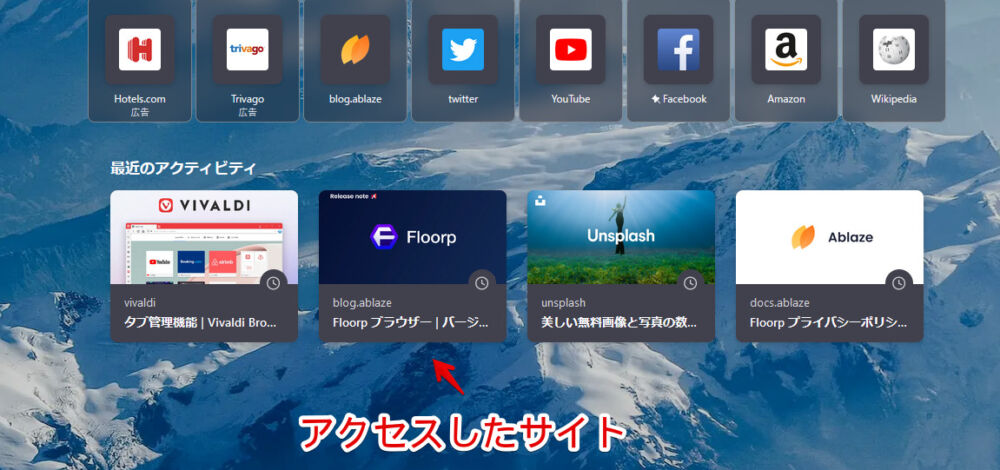
「最近のサイトとコンテンツの抜粋」で表示する行数を変更できます。
訪れたページ、ブックマーク、最近のダウンロードの中から表示する項目を、個別にオンオフできます。
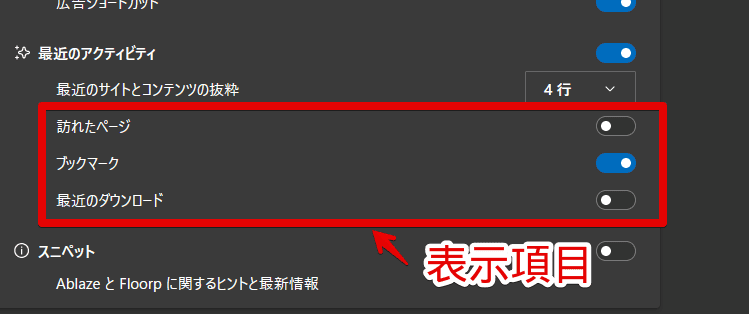
まとめ
以上、Firefoxベースのブラウザ「Floorp(フロープ)」のスタートページ(Floorp Home)をカスタマイズする方法でした。
フロープってグレープみたいですよね。(適当)
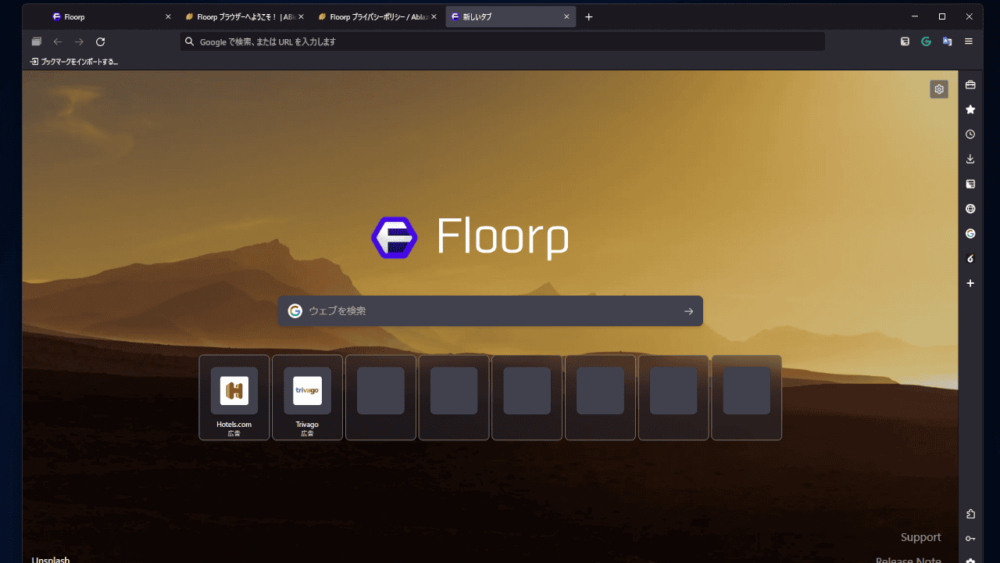

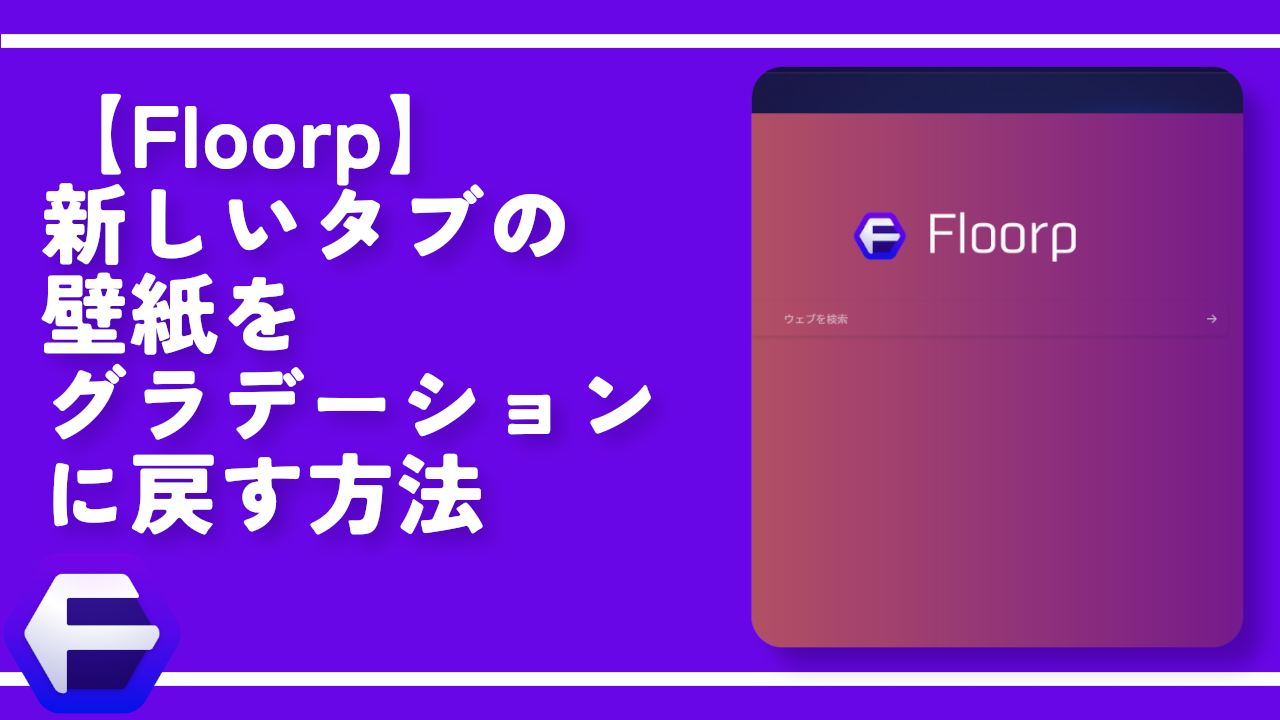
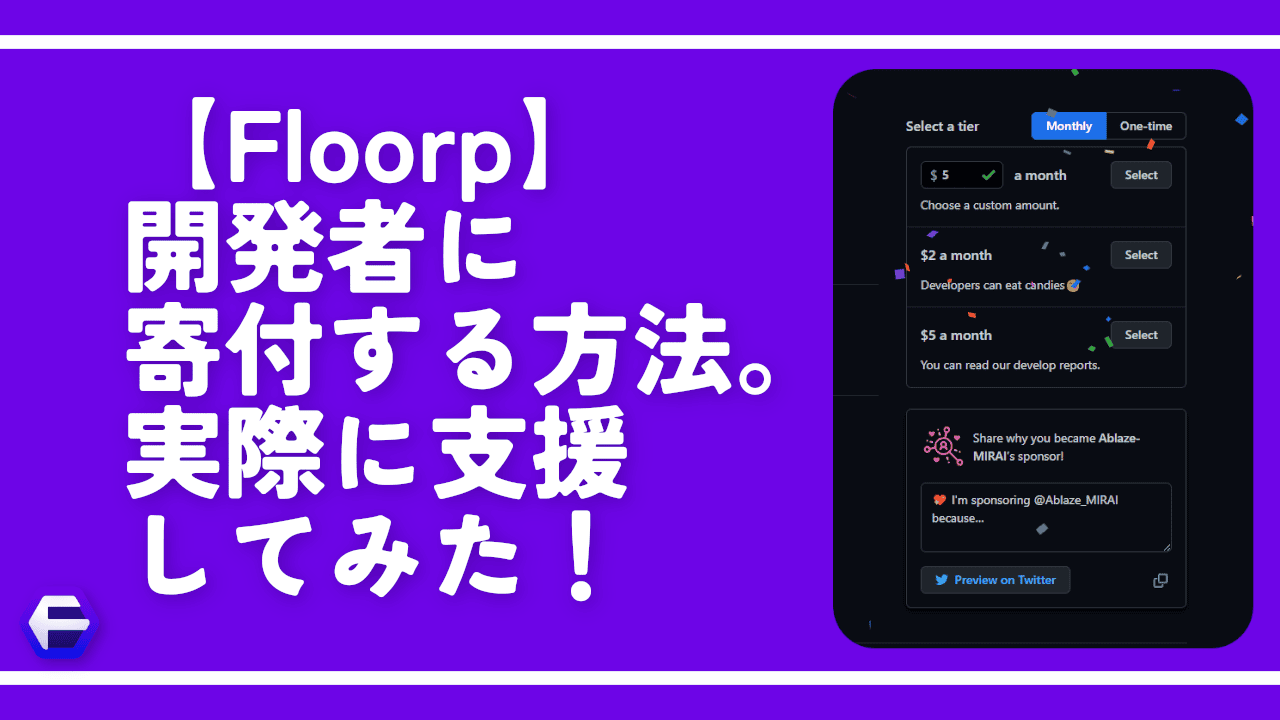

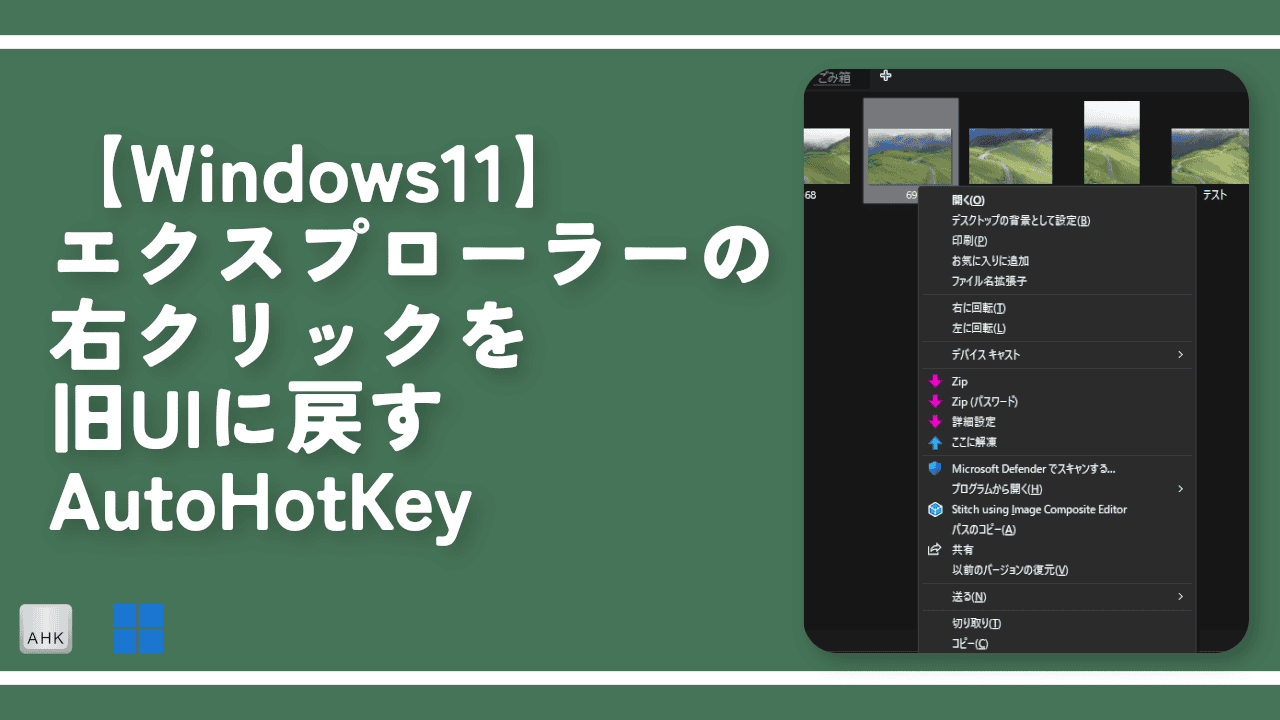
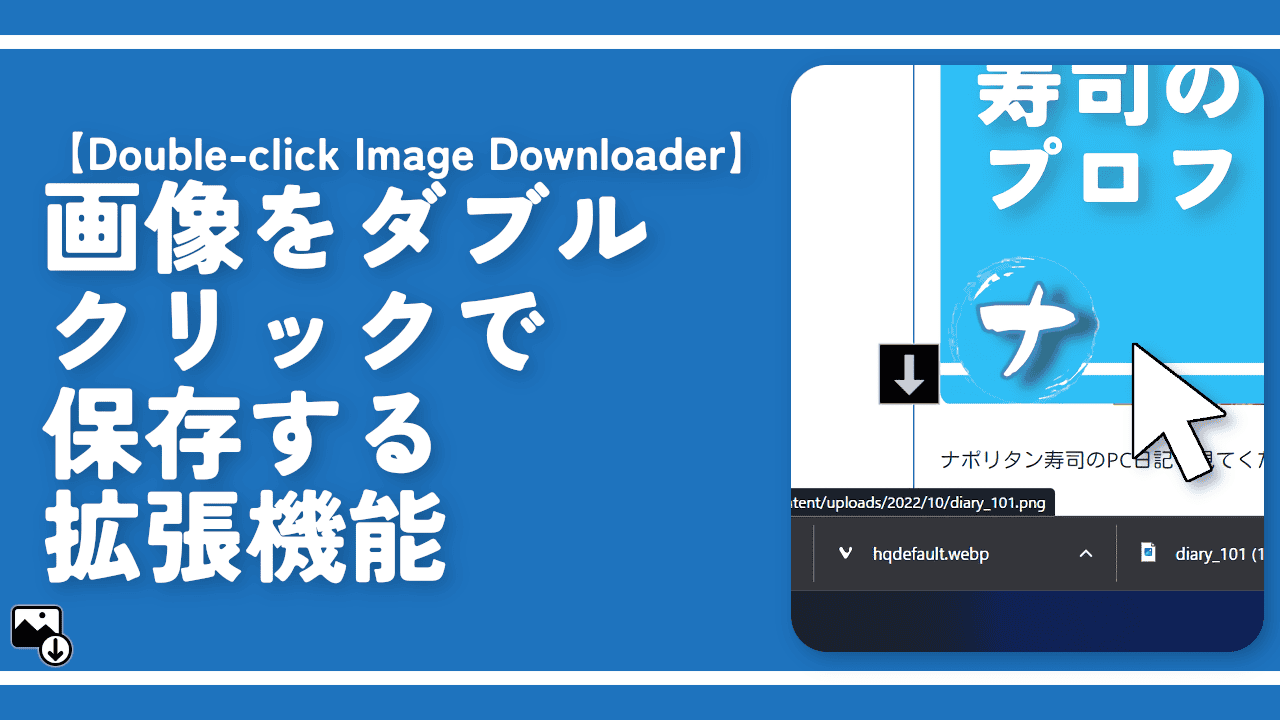
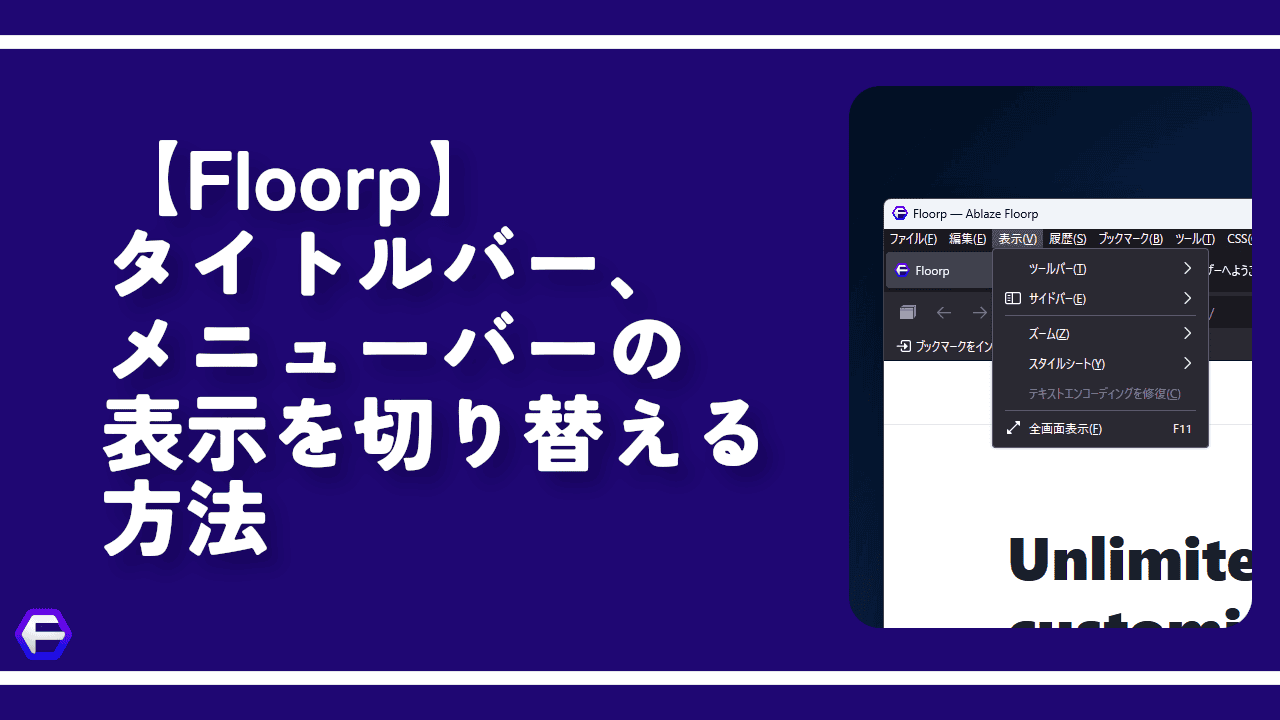
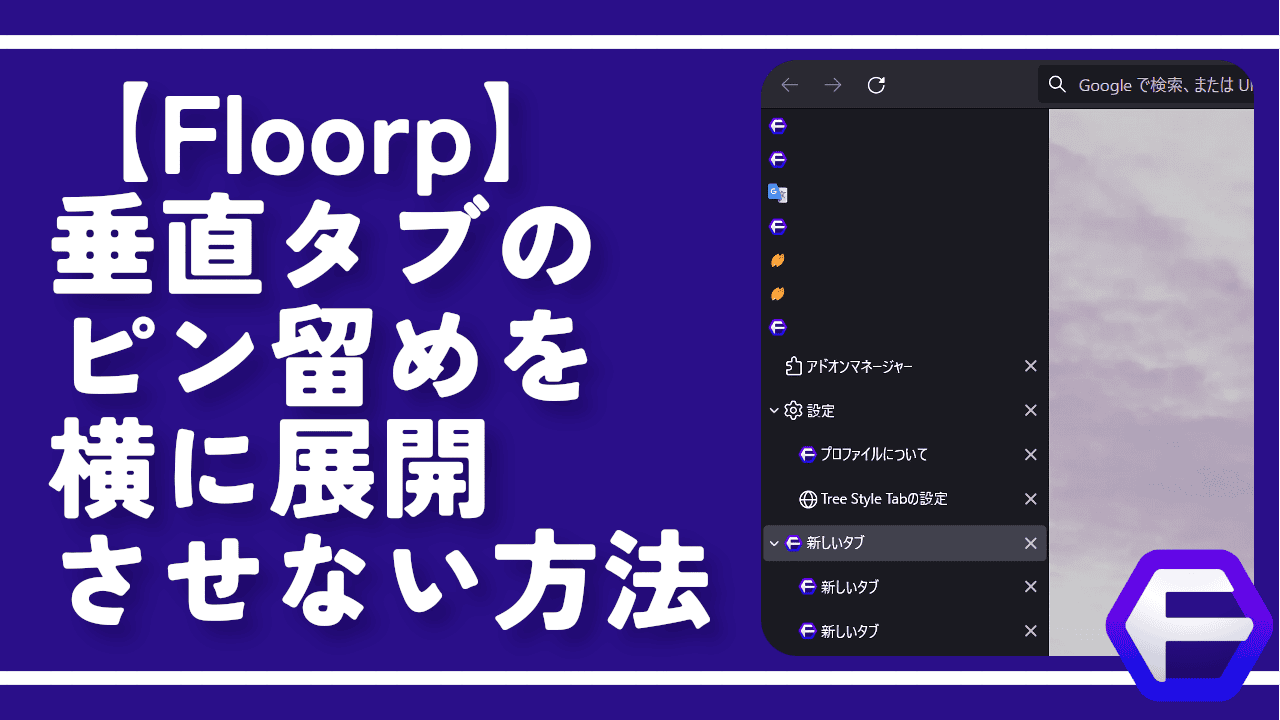
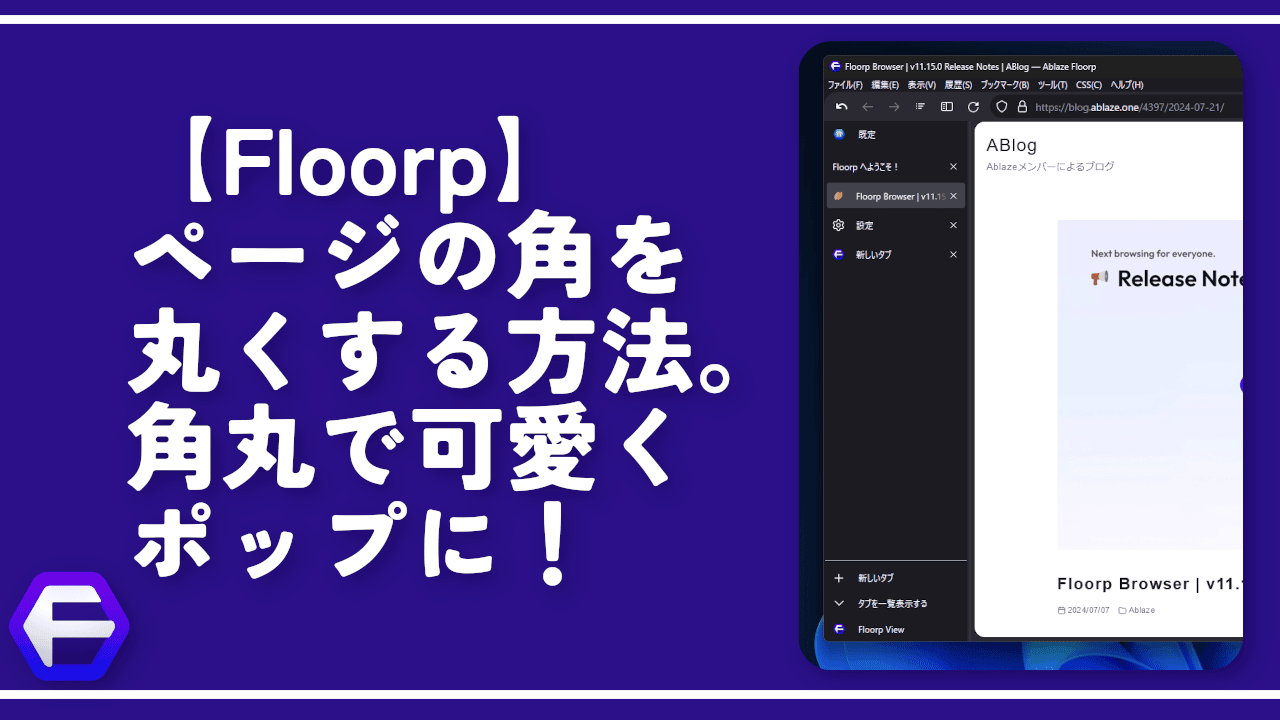
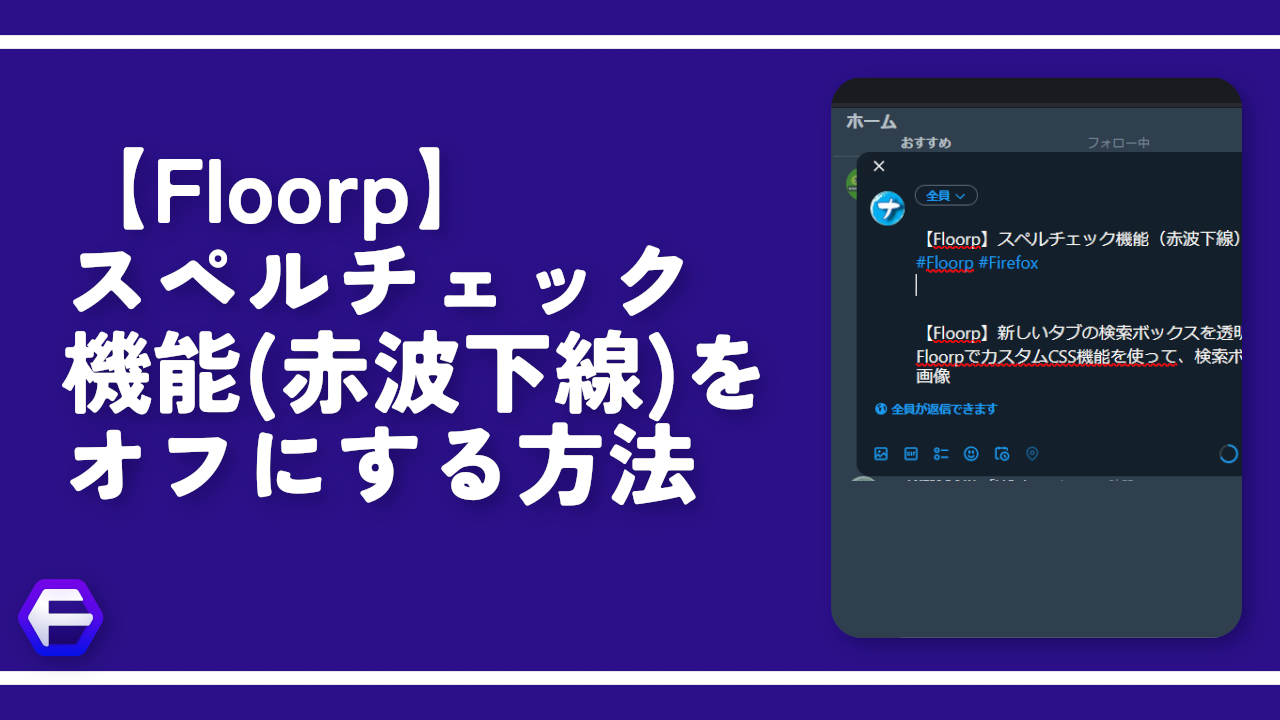
 「Cannon EOS R8」を2024年3月に買った時のメモ
「Cannon EOS R8」を2024年3月に買った時のメモ 【DPP4】サードパーティー製でレンズデータを認識する方法
【DPP4】サードパーティー製でレンズデータを認識する方法 【YouTube】一行のサムネイル表示数を増やすJavaScript
【YouTube】一行のサムネイル表示数を増やすJavaScript 【Vivaldi】カスタマイズ性に優れたブラウザのインストール方法
【Vivaldi】カスタマイズ性に優れたブラウザのインストール方法 【Clean-Spam-Link-Tweet】「bnc.lt」リンクなどのスパム消す拡張機能
【Clean-Spam-Link-Tweet】「bnc.lt」リンクなどのスパム消す拡張機能 【Youtubeフィルタ】任意のワードで動画をブロックする拡張機能
【Youtubeフィルタ】任意のワードで動画をブロックする拡張機能 【プライムビデオ】関連タイトルを複数行表示にするCSS
【プライムビデオ】関連タイトルを複数行表示にするCSS 【Google検索】快適な検索結果を得るための8つの方法
【Google検索】快適な検索結果を得るための8つの方法 【YouTube Studio】視聴回数、高評価率、コメントを非表示にするCSS
【YouTube Studio】視聴回数、高評価率、コメントを非表示にするCSS 【SkipAntennaSite】アンテナサイトを自動的にスキップするスクリプト
【SkipAntennaSite】アンテナサイトを自動的にスキップするスクリプト 飲んだお酒をメモ代わりに書いておく記事
飲んだお酒をメモ代わりに書いておく記事 【Condler】Amazonの検索結果に便利な項目を追加する拡張機能
【Condler】Amazonの検索結果に便利な項目を追加する拡張機能 ブログ記事を書く上で、極力使わないようにしている言葉
ブログ記事を書く上で、極力使わないようにしている言葉